
Развитие бытовых технологий передачи данных идет такими темпами, что чего-то революционного давно не наблюдается. Такого, чтобы все хоп — и сразу оценили. К примеру вот гигабитные роутеры и адаптеры уже не редкость, более того на материнских платах стационарных ПК уже давно распаивают гигабитные порты, однако при всём при этом заурядная домашняя сеть (или даже сеть небольшой конторы) может держаться на 100-мегабитных коммутаторах, но это почти никого не парит — файлы кидаются, торренты льются, что ещё надо, хотя заменив узел сети можно достаточно бюджетно получить прирост производительности.
С беспроводными сетями ситуация может наблюдаться тоже парадоксальная — роутеры хвастают все бОльшей пропускной способностью — 150. 300. 450. 900. 1300. 1750мбит. и что? А ничего, основная масса беспроводных клиентов таких скоростей не поддерживает. Даже в ноутбуки, фактически полноценные ПК, встраивается зачастую адаптер на жалкие 150 мбит. Желаете пошустрее? Извольте раскошелиться ещё и на адаптер помощнее.
С другой стороны прогресс хоть и пробуксовывает порой, но на месте всё-же не стоит и если гоняться за новинками при уже готовой инфраструктуре сети не следует, то при построении новой сети неплохо иметь задел на будущее, заложить хороший “фундамент” (чтобы потом не вкладываться в перекраивание).
Если исходя из таких соображений приглядываться к разумному сочетанию “новизны технологий” и “адекватности ценника”, то можно рано или поздно обнаружить для себя привлекательный по характеристикам, хоть и немножко кусающийся ценой роутер ASUS RT-AC66U. Именно про него и пойдёт речь в этом обзоре.

Роутеры выбирают прежде всего ориентируясь на их характеристики.
И что мы имеем здесь:
Поддерживаются стандарты: IEEE 802.11a, IEEE 802.11b, IEEE 802.11g, IEEE 802.11n, IEEE 802.11ac, IEEE 802.3u, IPv4, IPv6 Скорости передачи данных: 802.11a : 6,9,12,18,24,36,48,54Mbps 802.11b : 1, 2, 5.5, 11Mbps 802.11g : 6,9,12,18,24,36,48,54Mbps 802.11n : до 450Mbps 802.11ac: до 1300Mbps Антенны: 3 отсоединяемые антенны Диапазоны рабочих частот: 2.4G
5.8Ггц Оснащен портами: 1 x RJ45 10/100/1000 для WAN, 4 x RJ45 10/100/1000 для LAN, USB 2.0 x 2 Поддерживаются стандарты шифрования: 64-bit WEP, 128-bit WEP, WPA2-PSK, WPA-PSK, WPA-Enterprise, WPA2-Enterprise Файрволл и контроль доступа: проверка трафика на корректность, защита от DoS-атак, родительский контроль доступа, фильтрация сетевых сервисов, фильтрация URL, фильтрация портов. Дополнительные сервисы: UPnP, DLNA, DNS Proxy, NTP Client, DDNS, Port Triger, Virtual Server, DMZ Поддержка VPN: IPSec Pass-Throuth, PPTP Pass-Through, L2TP Pass-Through, PPTP server Тип WAN-соединения: Динамический IP, постоянный IP, PPPoE(с поддержкой MPPE), PPTP, L2TP, поддержка двойного подключения для резервирования, поддержка Multicast Proxy (пригодится для IPTV). Дополнительные приложения: .Download master (настраиваемый менеджер загрузок, т.ч. для пиринговых сетей) .Media server поддерживает форматы: Image: JPEG Audio: mp3, wma, wav, pcm, mp4, lpcm, ogg Video: asf, avi, divx, mpeg, mpg, ts, vob, wmv, mkv, mov .QoS: Управление полосой пропускания и приоритезация трафика .Guest Network (можно создавать несколько гостевых сетей, без пароля) .Принт-серверt .Файл-сервер (Samba и FTP) .PPTP VPN сервер .Network map .Traffic monitor Размеры 207 x 148.8 x 35.5 mm (ШxГxВ) Вес 450 г.
Что же такого “современного” и “технологичного” в этом роутере?
Как “современный” он поддерживает работу в двух диапазонах 2.4Ггц и 5Ггц, но, в отличие от первых роутеров с поддержкой 5Ггц, он умеет работать в них одновременно, благодаря двум радиопередатчикам. Если раньше приходилось выбирать, то теперь просто и без затей поднимаются две беспроводные сети в двух диапазонах.
Кроме того, ASUS RT-AC66U поддерживает работу на скоростях до 1300мбит/с в 5ггц диапазоне и до 450Мбит/с в 2.4Ггц диапазоне (в сумме — те самые 1750мбит/с).
В принципе это наиболее важные для роутеров параметры, всё остальное — приятные бонусы.
Но хватит ходить вокруг, да около, возьмемся вплотную за сам девайс.
Девайс поставляется в сравнительно небольшой коробке (размером примерно с пачку “Снегурочки”). Коробка со всех сторон испещрена надписями и значками, во всех красках и полутонах расписывающих достоинства девайса. В принципе это удобно для тех, кто выбирает устройство непосредственно в магазине — можно стоя перед прилавком взять коробку, повертеть в руках, начитаться всякого. Ну логично же — ведь если вы пришли за роутером, то интернета у вас ещё нет!

В принципе картинки на коробке иллюстрируют список характеристик с особым упором на продвинутость технологий и удобство пользователя.
В коробке мы находим стандартный джентльменский набор бытового роутера:
Собственно роутер (ради него вся песня писалась)
Блок питания 19В, 1.58А(без него роутер просто не включится)
3 антенны (если у вас только проводные клиенты, то антенны считаются бонусом!)
Патч-корд, прикольный, плоский! (в принципе если у вас только беспроводные клиенты, то это тоже бонус получается)
Подставочка для установки роутера в вертикальное положение
Инструкция по эксплуатации (на случай если ничего не помогает)
Гарантийный талон (всё серьёзно, 3 года гарантии — не шутка!)
Диск с ПО (зачем он нужен — непонятно, видимо по привычке кладут)





В общем комплект классический, без излишеств.
Переходим непосредственно к роутеру.

Дизайн девайса выполнен в том же стиле, что и все остальные современные роутеры ASUS — черная коробочка с рельефной лицевой панелью, скошенной под небольшим углом, сочетающейся с полоской “шлифованного” пластика в верхней части. На видном месте — золотистый логотип вендора, обозначение и описание модели (ASUS RT-AC66U Dual Band 3×3 802.11AC Gigabit Router), а также 9 синих статусных светодиодов, снабженных соответствующими пиктограммами:
работа 4-х портов LAN
работа порта WAN
работа радиомодулей 2.4Ггц и 5Ггц
Всё лаконично и со вкусом.


Нижняя часть корпуса снабжена наклеечкой с необходимой информацией об изделии.
Здесь же видим 4 противоскользящие “ножки”, две крестообразные выемки для вертикальной установки и много-много вентиляционных отверстий, под которыми виднеется металлическая пластина для отвода тепла.
Охлаждение пассивное, поэтому чем массивней радиатор и чем больше отверстий, тем лучше.






Правда судя по такому расположению отверстий наиболее практичное рабочее положение роутера — вверх ножками, для обеспечения более естественной конвекции теплого воздуха.
На задней панели роутера (или верхней, при вертикальной установке?) размещены все порты и элементы управления:
4 гигабитных порта LAN
гигабитный порт WAN
пара портов USB2.0
кнопка включения питания
кнопка быстрого соединения, WPS
кнопка сброса настроек
Не знаю как вам, но лично мне неудобно нащупывать кнопки, расположенные среди занятых портов, остаётся надеяться, что из них реально пригодится лишь кнопка включения питания.
В целом дизайн приятный, девайс хорошо сочетает практичность и симпатичный внешний вид, пластик немаркий и при этом достаточно устойчивый к царапинам.
Настройки RT-AC66U производится с помощью удобного веб-интерфейса. Не, ну правда, удобный!
Большинство разделов снабжены понятным описанием, порой даже в картинках. Дружелюбие интерфейса просто зашкаливает. Не поймите меня превратно, у меня не возникало проблем с настройкой роутеров от фирм D-link, TP-Link, Zyxel, так вот ASUSWRT (это так ASUS обозвал интерфейс настройки) отличается от всех вышеперечисленных, непревзойденным удобством и наглядностью.

Помимо наглядности, настройки поражают разнообразием.
Разумеется здесь есть в наличии базовые функции — выбор режима работы (роутер, повторитель, точка доступа, медиа-мост), проброс портов, фильтры ключевых слов и адресов, настройка и защита беспроводных сетей, и поддержка IPv6.
Помимо базовых присутствует и расширенный функционал, ставший уже стандартным для современных роутеров — родительский контроль, гостевые беспроводные сети, поддержка IPTV, подключение и расшаривание сменных носителей.
Но и это ещё не все, функционал заметно расширяется с помощью таких нетипичных для массовых бытовых роутеров “фишек”:
мониторинг трафика — просто и наглядно
менеджер закачек (как по ссылкам, так и из р2р-сетей)
принт-сервер, простой и рабочий (что наиболее важно) принт-сервер
дополнения для работы с USB-накопителями (можно замутить простенький облачный ресурс, доступный откуда угодно!)














Короче всего и не упомнишь. Если у вас ещё нет NAS, то подключив USB-накопитель к этому роутеру можно какое-то время протянуть. но справедливости ради замечу, что нормальный NAS все равно намного круче.
Ну и перейдем к самому интересному, к измерениям скорости.
Я всегда подозревал, что вот эти циферки типа 450мбит/с, 1300мбит/с и т.д. на самом деле завышены по отношению к реальности. WiFi — такая штука, где львиная доля трафика сжирается на служебные нужды. А какой прок простому пользователю от всех этих огромных циферок если в жизни он получит скорость намного меньшую? Вот это мы и выясним — что получим на самом деле.
Методика измерений предельно проста: к гигабитному порту роутера по витой паре подключен ПК с гигабитной сетевой картой, в другом ПК установлен WiFiас-адаптер ASUS PCE-AC66, с помощью секундомера измерялось время копирования файла размером 8531976434 байт.
По результатам вычислялась реальная средняя скорость копирования, в мегабитах в секунду (кому интересно в мегабайтах может поделить столбиком в уме на 8 и получить интересующий результат)
Измерения проводились в трех условиях:
— расстояние от роутера до беспроводного клиента 1.5м
— расстояние от роутера до беспроводного клиента 10м, то же помещение
— расстояние от роутера до беспроводного клиента 10м, помещение за 2 бетонными стенами
Роутер поддерживает “jumbo frames”, включение которых по идее должно благоприятно сказаться при передаче больших объёмов информации, однако по умолчанию эта функция отключена, заодно я решил проверить на что влияет включение этой функции.
Результаты сведены в наглядную диаграмму:

Что же мы видим?
Наибольшая скорость достигается при передаче данных на беспроводной ас-клиент, результат составил внушительные 339 мбит/с, т.е. ни много, ни мало, а целых 42 мегабайт в секунду. Не знаю как вы, а я к таким скоростям по беспроводной сети непривычен, я испытал своеобразный культурный шок.
Если при этом учесть, что по второму радиомодулю скорость передачи достигает 110 мбит/с (14 мегабайт в секунду), то в сумме получим уже 56 Мб/с. Граждане, привыкшие к проводной 100 мегабитной локалке никогда не ощущали и не могли ощутить такого в принципе!
Если вам когда-то казалось, что “WiFi это фуу, а кабель — наш выбор”, то теперь можете со спокойной совестью обрезать этот кабель!
Уфф… но вернемся на землю. По мере удаления от источника сигнал 5Ггц сети заметно ослабевает, это также справедливо и для 2.4Ггц, но в меньшей степени. Если на прямой видимости для 5Ггц падение скорости составляет порядка 20%, то для 2.4Ггц всего около 10%. Появление преград ещё сильнее ослабляет сигнал, однако скорость передачи для 5Ггц по стандарту “ас” все равно остается заметно выше.
Включение опции “jumbo frames” приводит к некоторому падению скорости, возможно что-то просто ещё недоработано, но на данный момент лучше не включать.
Ради интереса посмотрим скорость доступа в интернет (канал 100мбит/с) с мобильного клиента (iPad mini retina), он не поддерживает стандарт “ас”, поэтому в 5ггц диапазоне работает по тому же стандарту “n”. Проверим будет ли отличаться скорость при подключении в разных диапазонах.


Наблюдаем, что при работе в диапазоне 2.4Ггц скорость получается всё-же поменьше, чем 5Ггц. Теоретически 5Ггц подключение ещё и более экономично для батареи мобильного устройства, так что для перехода на этот диапазон уже набирается пара весомых доводов.
Хочу отметить, что в процессе работы корпус устройства заметно нагревается, температуру даже можно назвать некомфортной. Сбоев в работе сети не наблюдается, но сам по себе нагрев радовать не может. Устанавливать Asus RT-AC66U лучше в хорошо проветриваемом месте.
Если вам не терпится получить большую скорость при передаче данных по воздуху, то на данный момент это вполне достижимо, но для этого придется вкидывать средства не только в апгрейд роутера, но и в оснащение клиентов скоростными адаптерами (если ваши клиенты уже поддерживают стандарт “ас”, то всё гораздо проще).
В принципе учитывая нынешнюю тенденцию к увеличению количества клиентов сети в каждой квартире, а также тот факт, что эфир сильно забит соседскими 2.4Ггц сетями, вполне стоит заложить в основу сетевой инфраструктуры такой роутер как Asus RT-AC66U, с ним новые девайсы смогут уже работать в 5Ггц диапазоне, сосуществуя со старыми, работающими лишь на 2.4Ггц.
Достоинства: +отличная скорость передачи данных по воздуху +два одновременно работающих радиомодуля +удобный web-интерфейс +отсоединяемые антенны (иногда это может быть важно) +возможность вертикальной установки
Недостатки +нагревается +цена высоковата

- Цена: $115.99
- Перейти в магазин
В этом обзоре я поделюсь своими впечатлениями о своем новом домашнем роутере ASUS RT — AC66U B1.
Вступление
Идея сменить маршутизатор у меня была уже довольно давно, но с началом моей эпопеи с внедрением умного дома встала остро как никогда. Несколько лет назад я сменил свой старенький D-link dir-600 на TP-LINK TL-WR1043 — который меня вполне устраивал до последнего времени.
Но «фишка» TP-LINKа, позволяющего выделять не более 8 IP адресов с привязкой по MAC в настройках DHCP (привязать то можно и больше, но работать будет только 8 первых) — меня категорически не устраивала и я приступил к поиску.
Исходные требования у меня сформировались следующие —
1. Двухдиапазонный (менять так менять, тем более что 2.4 ГГц диапазон в многоэтажном доме порядочно забит соседскими сетями)
2. Обязательно гигабитные порты, не менее четырех (та причина по которой я не съехал на Xiaomi MiWiFi как только они появились)
3. Раз уж умный дом — то наличие VPN сервера, предпочтительно OpenVPN
Я чуть было не решился на LINKSYS WRT1200AC — но потом одумался и решил остановится на герое обзора ASUS RT — AC66U B1.
Покупал за 115.99 (скрин платежки под спойлером), что примерно на 10 — 15 долларов дешевле чем в местных магазинах, но удобно еще тем, что позволяет потратить WMZ — без потерь на конвертацию в национальную валюту.
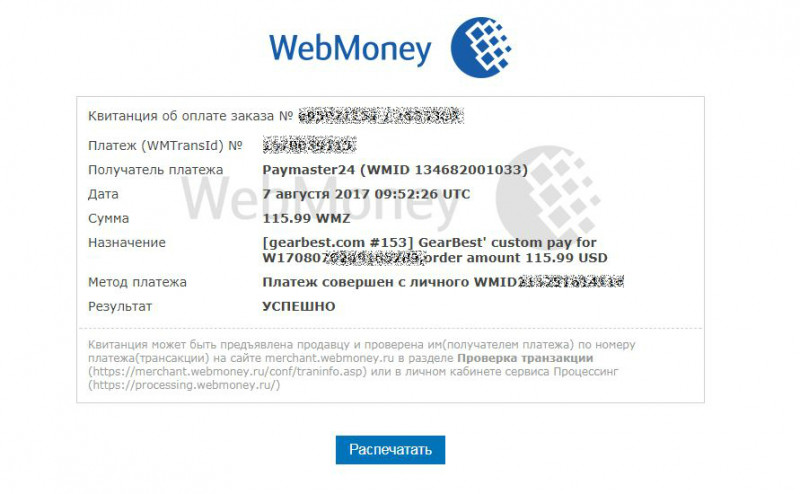
Технические характеристики
Стандарты: IEEE 802.11a, IEEE 802.11b, IEEE 802.11g, IEEE 802.11n, IEEE 802.11ac, IPv4, IPv6
Категория: AC1750 superior AC performance: 450+1300 Mbps
Скорость передачи данных:
802.11a: 6,9,12,18,24,36,48,54 Mbps
802.11b: 1, 2, 5.5, 11 Mbps
802.11g: 6,9,12,18,24,36,48,54 Mbps
802.11n: up to 450 Mbps
802.11ac: up to 1300 Mbps
Антенна — External antenna x 3
Прием/передача — MIMO technology, 2.4 GHz 3 x 3, 5 GHz 3 x 3
Рабочая частота — 2.4 GHz / 5 GHz
Firewall / Контроль доступа — Firewall:SPI intrusion detection,DoS protection
Access control:Parental control, Network service filter, URL filter, Port filter
Управление: UPnP, IGMP v1/v2/v3, DHCP, NTP Client, DDNS, Port Trigger, Port Forwarding, DMZ, Universal Repeater, System Event Log
Интерфейсы: RJ45 for 10/100/1000 BaseT for WAN x 1, RJ45 for 10/100/1000 BaseT for LAN x 4, USB 2.0 x 1, USB 3.0 x 1
Гостевые сети: 2.4 GHz x 3, 5 GHz x 3
VPN server: IPSec Pass-Through, PPTP Pass-Through, L2TP Pass-Through, PPTP Server, OpenVPN Server
VPN client: PPTP client, L2TP client, OpenVPN client
Первичный осмотр
Поставляется роутер в коробке, явно предназначенной для китайского рынка, судя по обилию иероглифов. Хотя привычный к гаджетам для умного дома Xiaomi — я уже к ним привык

К упаковке претензий нет — по коробке ничего не болтается, доехало все в целости и сохранности.

В комплекте — сам роутер, блок питания, буклет и диск (в которые я так и не заглядывал, инструкции — это не спортивно 🙂 )

Блок питания на 19 В, заявленный ток — 1,75 А, проверять не буду, поверим на слово. В данной комплектации — вилка плоская, переходник в комплекте идет, но я давно перестал ими пользоваться — универсальные розетки и удлинители от Xiaomi — однозначно рулят.

Роутер выполнен из черного пластика, местами глянцевого, местами матового. Большая часть поверхности имеет оригинальную текстуру

На верхней части расположены светодиодные индикаторы (синий цвет) активности LAN портов, наличия соединения с Интернет, активности 5 и 2.4 ГГц сети и питания.
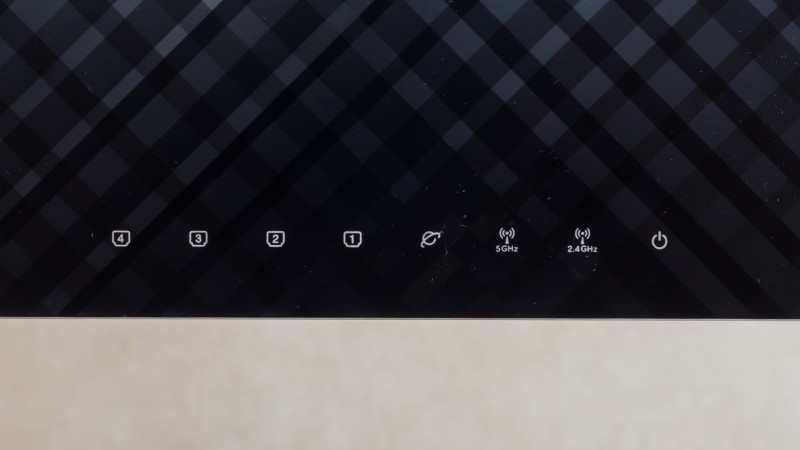
На фронтальном торце расположен разъем USB 3.0, который вкупе с более мощным двухъядерным процессором является отличием ревизии B1 от В0.

Сзади устройства находятся — разъем питания, кнопка включения, второй разъем USB — на этот раз 2.0, WAN и 4 LAN порта — все гигабитные и кнопка WPS — для подключения устройств.

Антенны — вроде как я читал что должны быть съемные, но на деле, не откручиваются, но не больно то и надо.

Нижняя сторона роутера — содержит некоторую техническую информацию — МАС по умолчанию, PIN код, серийный номер, название сетей по умолчанию. Креплений на стену нет.

На этом предлагаю обзорную часть прекращать и перейти к настройке. Разбирать его особого смысла не вижу — не считаю себя умнее инженеров Asus спроектировавших данный гаджет.

Веб интерфейс
Работать с роутером можно как через «веб-морду» так и через приложение под Android / IOS. Трудностей для тех у кого есть смартфоны / планшеты но нет стационарного компьютера ( а таких людей много ) — не будет.
Интерфейс выполнен в темных тонах, по умолчанию на китайском, но в правом верхнем углу имеется селектор выбора языков, которых в системе довольно много, имеется и русский и украинский и кому нравится — румынский.
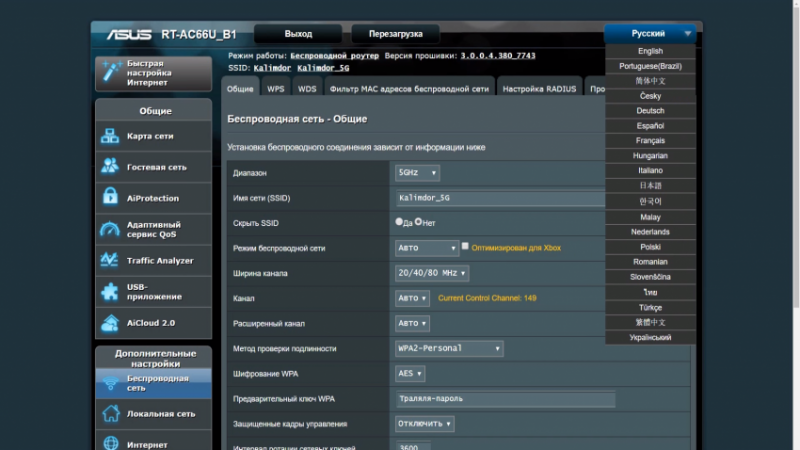
Настройки для 2.4 ГГц и 5 ГГц сети — здесь задаем название каждой из сетей, пароль, режим, ширину и номер канала и т.д.
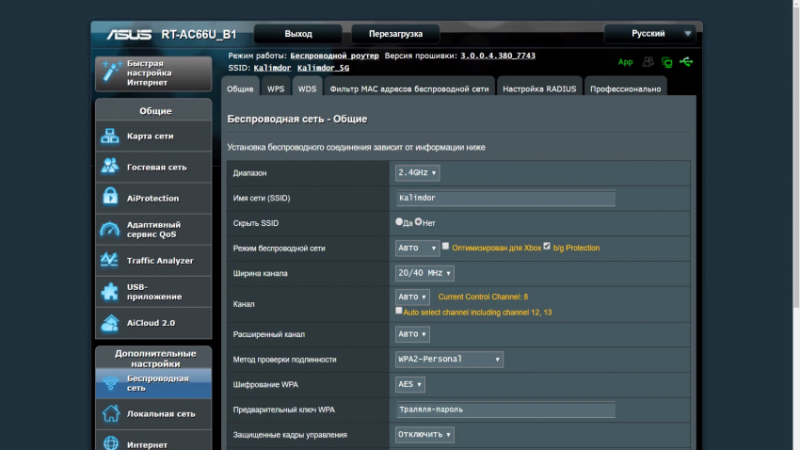
можем при необходимости скрыть трансляцию ее названия (SSID), здесь же имеются вкладки по настройке WPS (Wi-Fi Protected Setup) — полуавтоматическое подключение устройств к сети, WDS (Wireless Distribution System) — для расширения зоны беспроводной сети путем объединения нескольких роутеров, фильтр по МАС адресам, настройка сервера Radius.
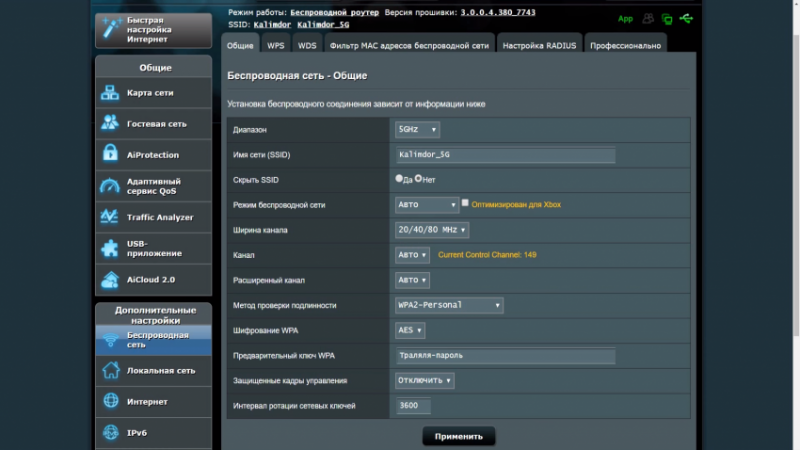
B еще дополнительным настройкам которые могут пригодится системным администраторам
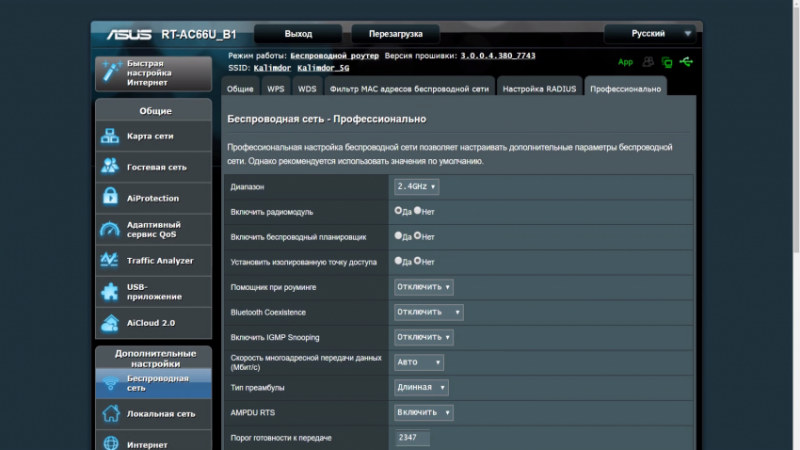
В настройках LAN — указываем внутренний адрес нашего роутера
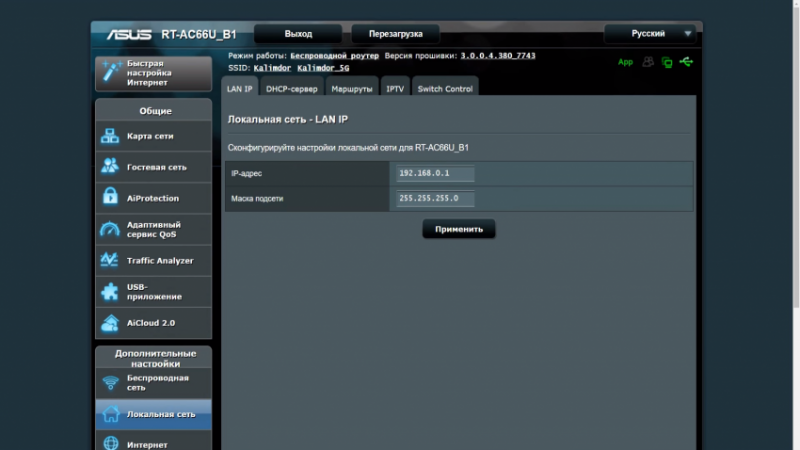
Диапазон выдачи динамических IP адресов сервером DHCP
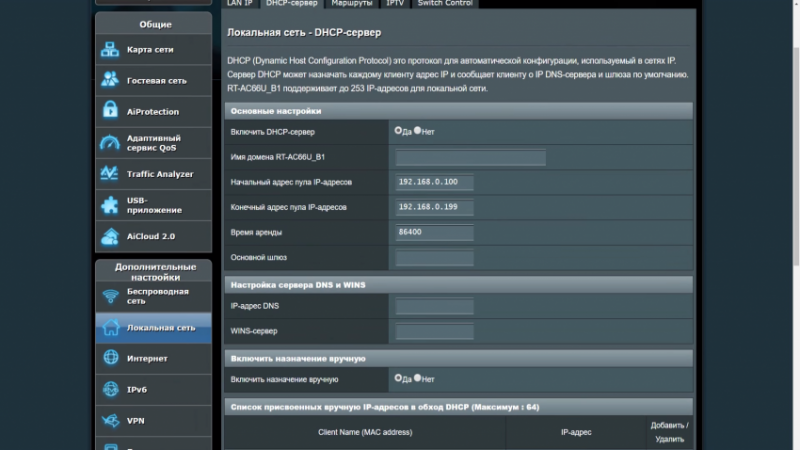
Который умеет отдавать 64 статических адреса по привязке к MAC — что мне как бальзам на душу после 8 адресов TP-Link
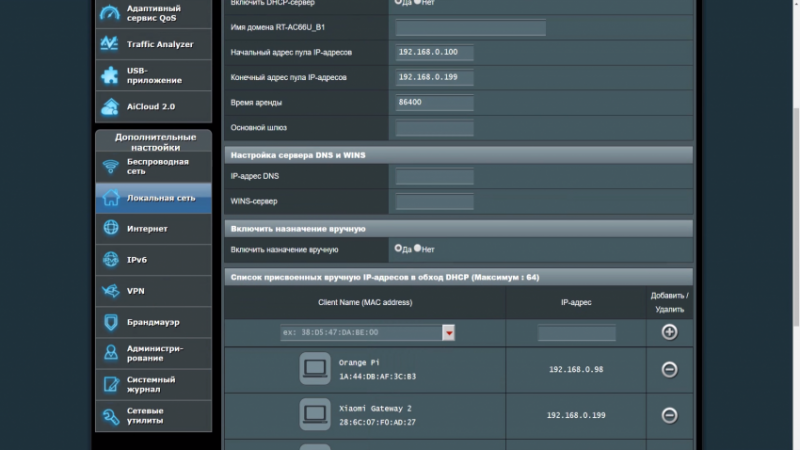
Настройка статических маршрутов,
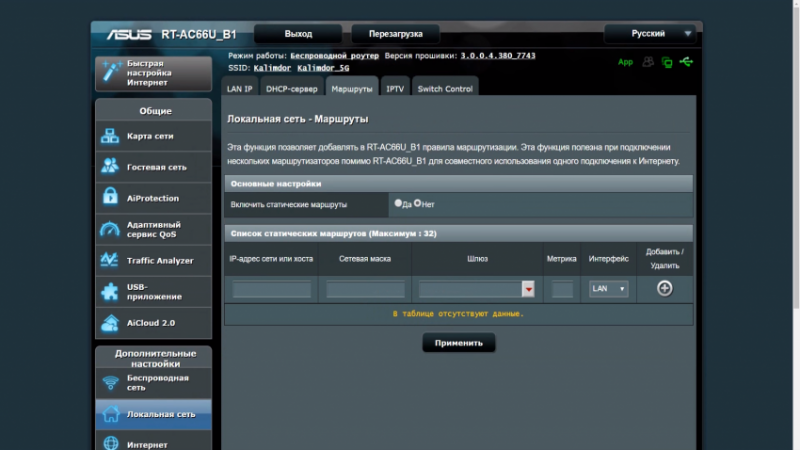
IPTV и Switch Control
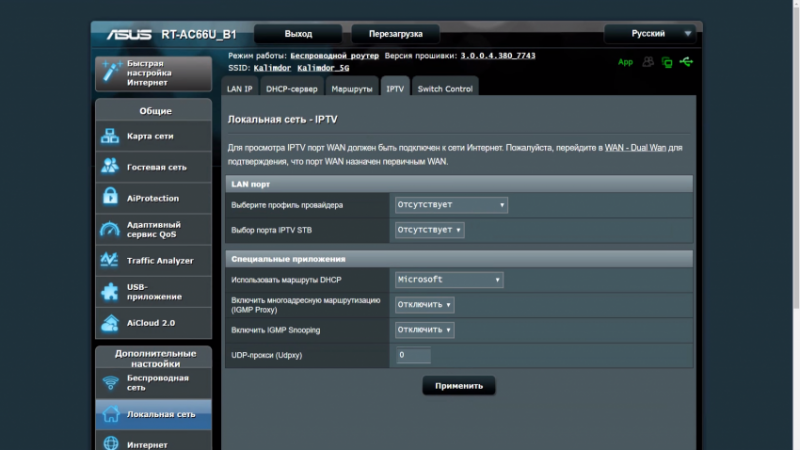
WAN порт — соединение с провайдером
WAN порт поддерживает несколько вариантов подключения, в зависимости от того что предлагает Ваш провайдер, имеется возможность скопировать нужный MAC адрес — если провайдер производит проверку по нему — в таком случае, оборудование с его стороны и не заметит замены.
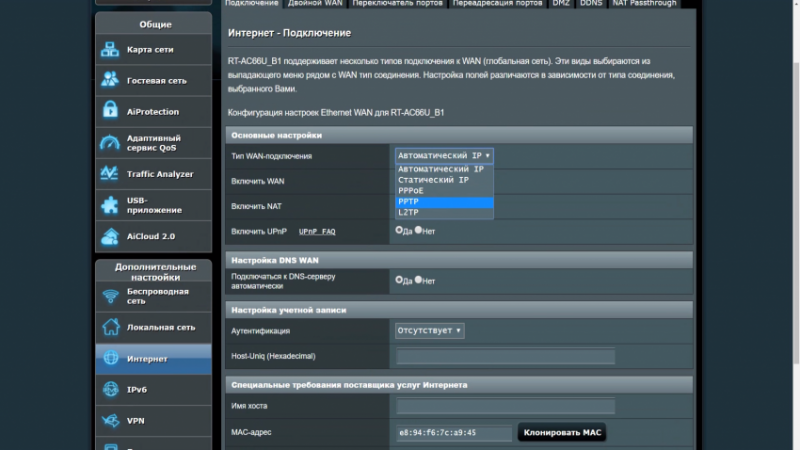
Имеется интересная функция двойного WAN порта — что позволит иметь резервный канал доступа в Интернет, при пропадании основного, например через USB модем. Резервное питания для роутера, шлюзов и одноплатных ПК я уже организовал, обязательно попробую еще сделать резервный доступ к Интернет.
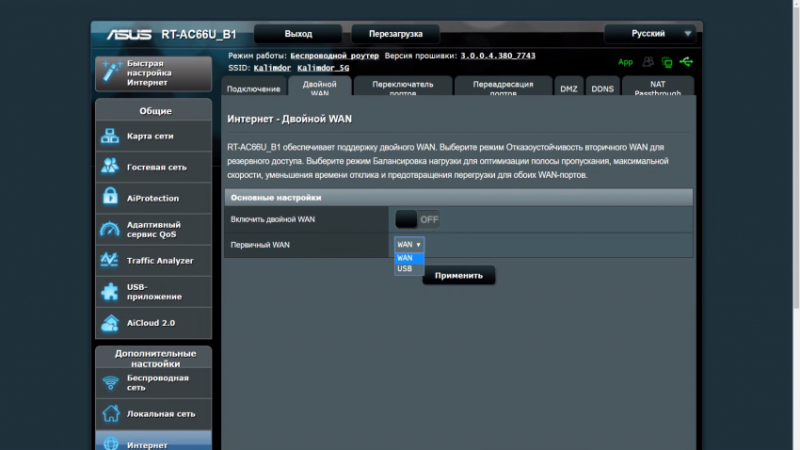
Так же имеются опции по переключению и переадресации портов, DMZ — демилитаризованная зона, сегмент сети, содержащий общедоступные сервисы,DDNS — динамическая система доменных имен и т.д.
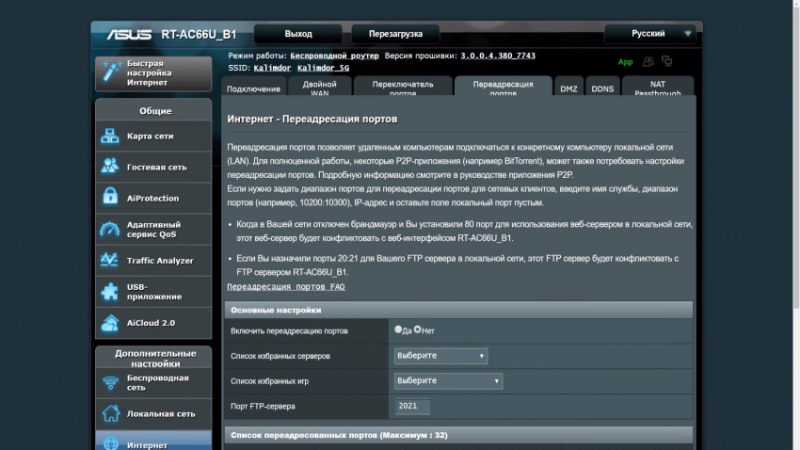
То, что меня очень интересовало, роутер имеет возможность организовать два типа VPN серверов — PPTP — (Point-to-Point Tunneling Protocol) — туннельный протокол типа точка-точка, позволяющий компьютеру устанавливать защищённое соединение с сервером за счёт создания специального туннеля в стандартной, незащищённой сети. C авторизацией по имени пользователя и паролю
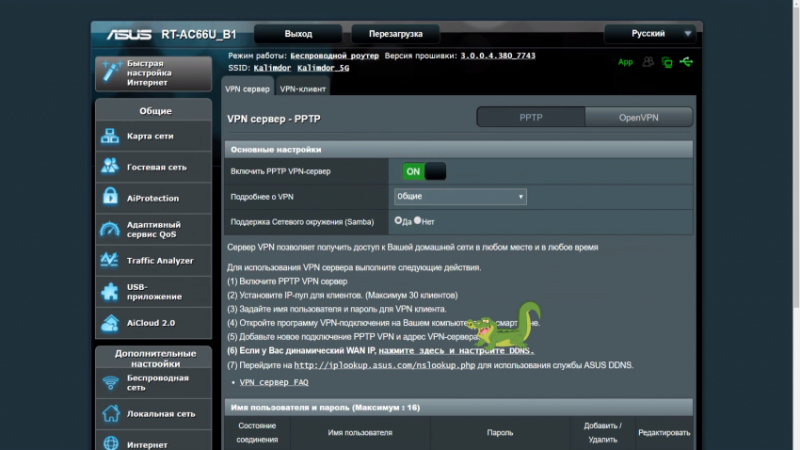
и OpenVPN — принцип аналогичен, но более защищенный вариант, так как кроме имени и пароля роутер генерирует специальный файл — ключ, для каждого подключаемого устройства.
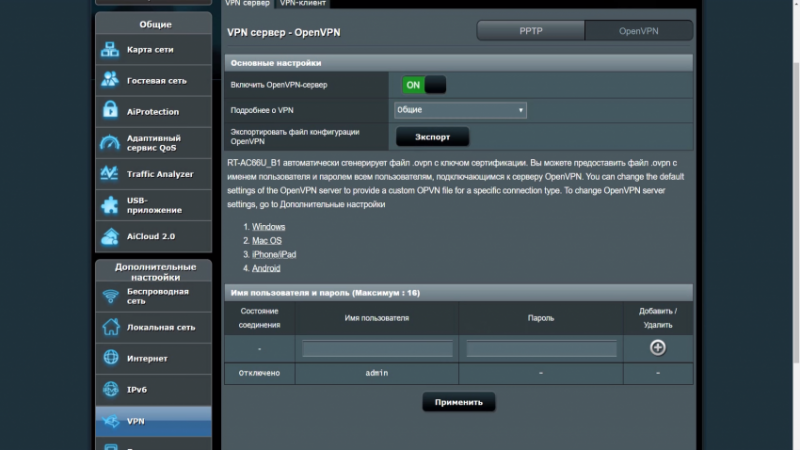
В дополнительных настройках указывается диапазон IP адресов, которые будут выдаваться устройствам подключенным по VPN. Отличный вариант для удаленного подключения к домашней сети, я использую совместно с приложением для управления системой Domoticz — ImperiHome
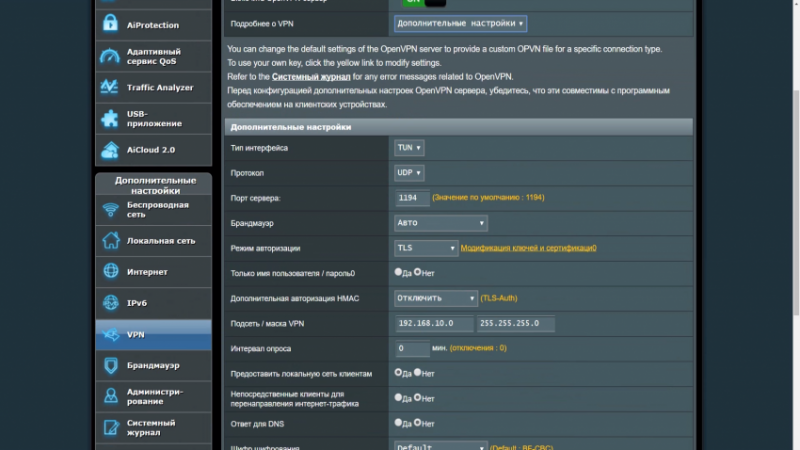
Чтобы не перегружать обзор большим количеством скриншотов, я на этом остановлюсь, но если Вы хотите больше узнать о веб интерфейсе роутера — то можете это сделать просмотрев мой видеообзор, ссылка на который будет в конце текстового.
Для тех у кого нет возможности или желания возится с веб интерфейсом — имеется возможность настраивать и управлять роутером через приложение Asus Router из плеймаркета или эплстор.
Приложение работает либо в одной локальной сети с роутером, либо через VPN — облачного интерфейса нет. В принципе все тоже самое что есть в веб-интерфейсе есть и здесь — и текущее состояние по трафику и перечень подключенных устройств (33 устройства в домашней сети — сам в шоке), и настраивать сами сети в том числе гостевые
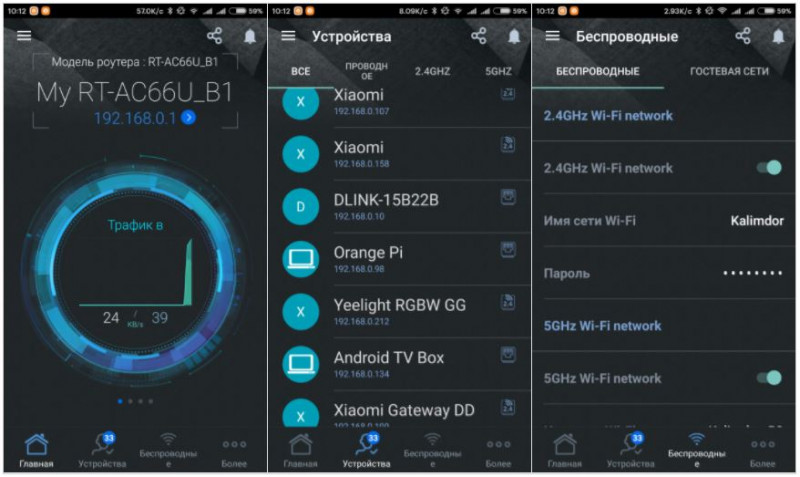
Все настройки сгруппированы на отдельной странице, отдельно имеются страницы с плагинами — такими как работа с облаком, камерой, расширение сети, и даже имеется возможность установки плагинов от сторонних разработчиков.
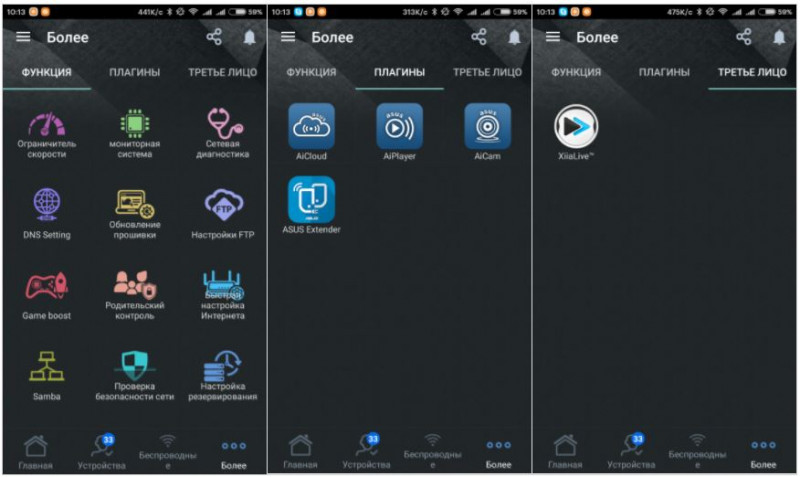
Примеры — как выглядят настройки и мониторинг из мобильного приложения Asus Router
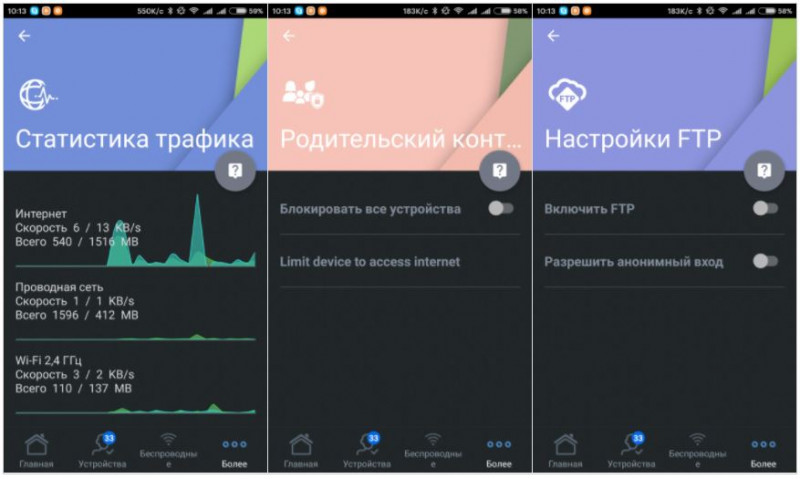
За такое удобство — отдельный плюс в карму производителя.
Более подробно по приложению — так же в видеообзоре
Эксплуатация
Конечно опыт эксплуатации всего несколько дней, но в целом мне нравится. Сам процесс настройки и смены старого роутера на новый занял буквально 10 минут. После чего я выключил свой TPLink, сменил название 2.4 ГГц сети на Asus — на то что у меня было и поставил его на свое место, подключив все кабеля. 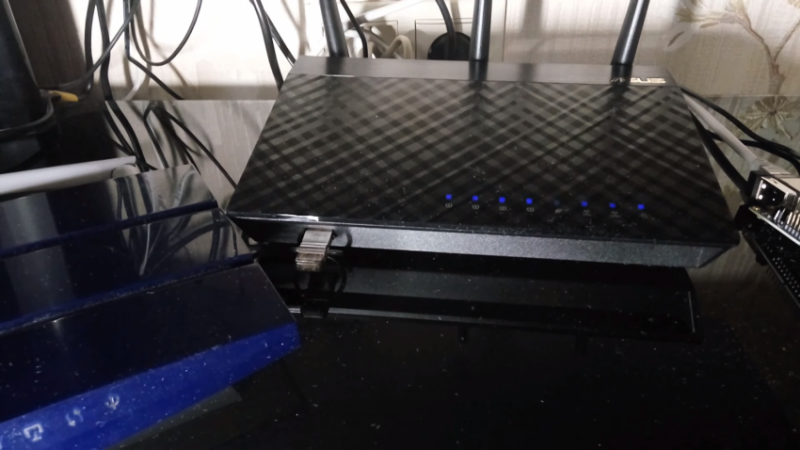
Все устройства ( а их у меня немало ) — сразу подхватили сеть на новом роутере — никаких проблем не возникло. Все что можно — я перевел на сеть 5 ГГц, которая работает намного шустрее, например на смартфоне Xiaomi Note 3 скорость подключения на 2.4 ГГц — 72 Мбит/сек, на 5 ГГц — 433 МБит/сек, в качестве примера спидтест сделанный в одно время в одном месте на 2.4 и 5 ГГц сетях — в два раза прирост скорости. Немаловажно что диапазон 5 ГГц гораздо менее загружен соседскими сетями.
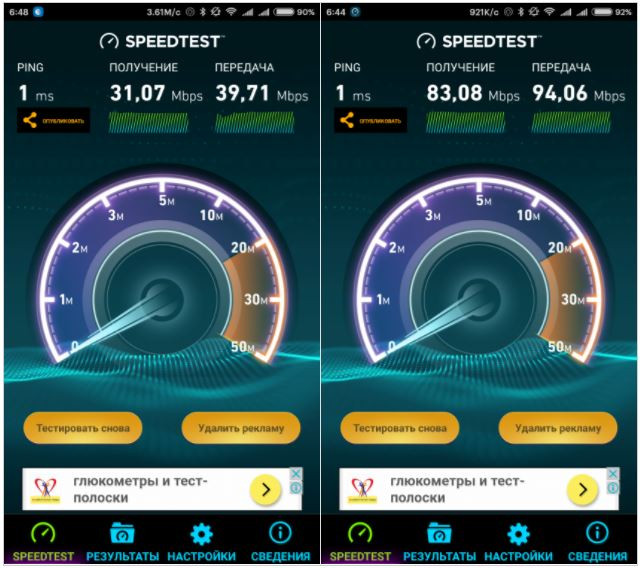
Туда же в 5ГГц отправился основной ноутбук, камеры Xiaomi Mijia 1080p (кстати шустрее стало грузится видео — однозначно).
OpenVPN — работает отлично, подключается моментально, ImperiHome для домотикза — работает прекрасно.
Все поставленные цели — которые я преследовал меняя роутер — достигнуты на 100%.
Видеообзор — где все немного более подробно:
Вы нашли то, что искали?
-
Да, этот файл мне помог Нет
Дополнительная информация
Security Fixed
— Fixed XSS issue in WDS page. Special thanks for Jamie’s contribution.
— Fixed LPR buffer overflow issue. Special thanks for GeekPwn contribution.
— Remoted DHCP information disclosure.
Bug Fixed
— Fixed smart sync GUI issue.
— Fixed reboot issue when using repeater mode.
Modifications
— Added bluetooth coexistence option in wireless—> professional.
Bluetooth audio transmission(A2DP) near router would interfere 2.4GHz Wi-Fi, enabling bluetooth coexistence can reduce the speed drop.
Known issue: Enabling this option would also reduce 2.4G maximum throughput a little, so the default value is disable.
— Modified failback behavior when only turn on dual wan failover.
— Modified the firmware upgrade page.
After upgraded to this version, user can see the newer firmware release note in the GUI and unnecessary to go to support site.
